Book Collector 是一款图书信息收集管理软件,使用简单,方便,成千上万的用户正在使用Book Collector,他们都使用不同的方式,使用自己的屏幕布局,排序设置和显示样式。
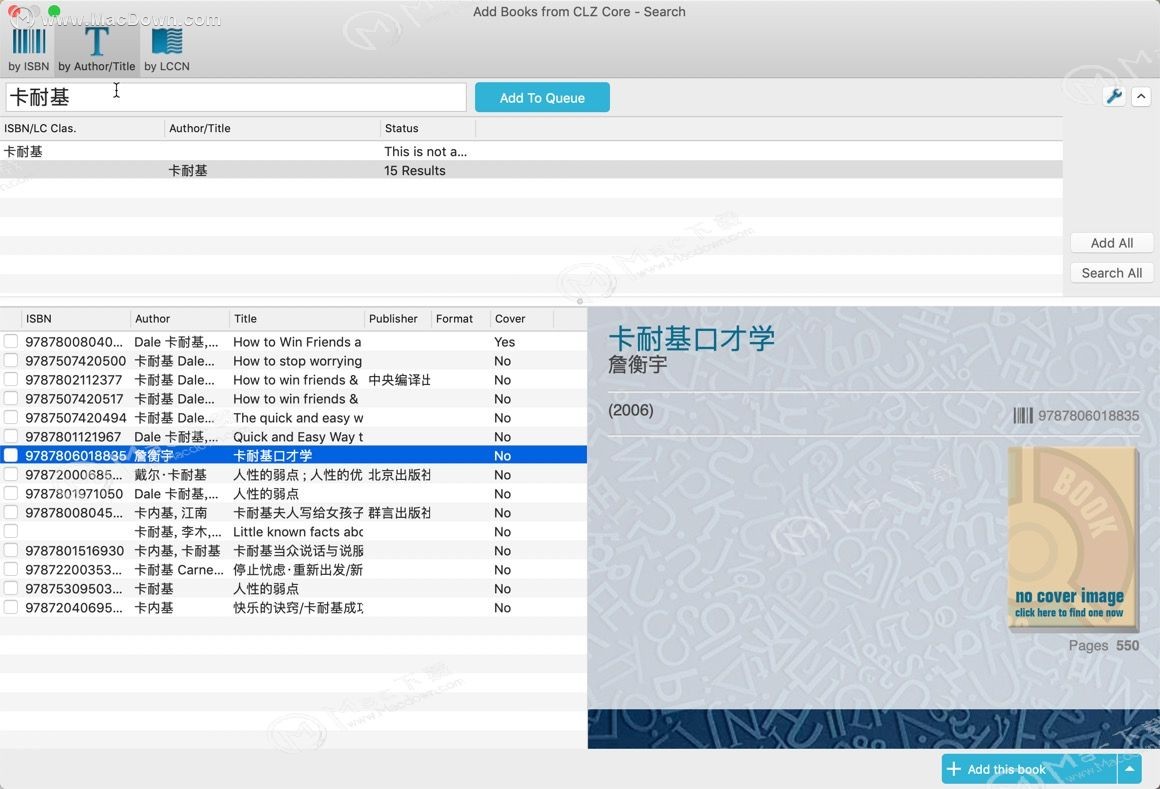
图书信息管理软件Book Collector for Mac自定义图书收藏的设置方法
模板和样式
选择详细信息面板的首选外观。右键单击屏幕右下方的书籍详细信息面板,然后从多个布局中选择,每个布局有多种颜色和样式。
屏幕布局
在多个布局之间切换并调整所有面板的大小。
使用菜单中的“视图/布局”选择首选布局,然后拖动面板分隔线以调整所有子面板的大小。
列表,封面缩略图或封面流程
决定如何浏览您的书籍,包含许多数据列的列表,封面缩略图墙或酷炫的3D封面流程。要切换,请使用面板上方的选项卡(Windows)/按钮(Mac)。
列和排序顺序
对于列表视图,完全取决于您可以将哪些字段显示为列,以及按列表顺序(按标题,按年等等)列出您的图书。可以使用列表上方的“列和排序顺序”按钮更改两者。
字体样式和大小
单击菜单视图>更改字体可将屏幕字体更改为您熟悉的大小和样式。
自定义工具栏
安装Book Collector时,工具栏包含大多数用户定期使用的功能的按钮。但是您对Book Collector的使用可能会有所不同,因此您可能希望在其中添加其他按钮,或删除一些按钮。您可以通过右键单击工具栏并选择“ 自定义”来完成所有操作。您可以将图标拖放到工具栏或从工具栏拖出。
以上就是使用Book Collector for Mac自定义图书收藏的设置方法,macz.com还有更多关于Mac软件的使用技巧,欢迎继续关注本站。